- Se você perder sua conexão com a Internet ao usar uma VPN, verifique sua configuração.
- Possivelmente, suas configurações de DNS não coincidem com seu cliente VPN ou está conectado a um servidor VPN com defeito.
- A continuação, encontraremos como solucionar esses e outros problemas comuns e retornar on-line em apenas alguns minutos.

Se você está se perguntando o que pode fazer se tiver uma perda de conexão com a Internet usando sua VPN, está no local correto! Pode haver alguns problemas subjacentes em sua configuração, que resolveremos passo a passo.
A VPN foi projetada para oferecer uma experiência de navegação mais privada. Muita gente também usa para aumentar a velocidade em certas plataformas e jogos, porque perder a conexão pode ser uma verdadeira dor de cabeça.
Independentemente de seus motivos para usar uma VPN, recomendamos que tomes este problema seja sério e trate de resolvê-lo de imediato.
La buena noticia é que a perda de conexão com a Internet por causa do uso de sua VPN em sua maioria não representa um problema grave. Você só precisa ajustar algumas configurações e voltará a estar on-line em pouco tempo.
Se você perder a conexão com a Internet quando estiver conectado a uma VPN, teste algumas das soluções que serão enumeradas a seguir. Encontramos soluções aplicáveis para vários cenários.

Navega desde vários dispositivos com protocolos de segurança aumentados.
4.9/5
Toma el descuento►

Aceda a um conteúdo global à velocidade máxima.
4.7/5
Toma el descuento►

Conecte-se a milhas de servidores para navegar sem problemas no site que deseja.
4.6/5
Toma el descuento►
Por que se desconecta minha Internet quando me conecto a uma VPN?
Existem vários motivos para a Internet deixar de funcionar quando você está conectado a uma VPN, e agora vamos analisar as mais frequentes e como soluções de maneira fácil.
➡️ Configuração incorreta de DNS: Sua configuração de DNS não é compatível com seu cliente VPN.
➡️ Software VPN desativado/corrompido: Reinstalar ou atualizar seu aplicativo de VPN.
➡️Servidor VPN inadequado: É possível que você esteja conectado a um servidor que tenha problemas neste momento, abra seu aplicativo de VPN e tente mudar para outro servidor.
No guia a seguir, mostraremos o que você pode fazer para solucionar esses problemas. Se você está tendo um problema na conexão com a Internet ao usar uma VPN no Windows 11 ou no Windows 10, certifique-se de verificar as soluções apresentadas a seguir.
O que posso fazer se desconectar a Internet ao me conectar a uma VPN?
Para solucionar este problema, você deve verificar tudo o que pode afetar sua conexão. Isso inclui seu aplicativo de VPN, a configuração de DNS e até mesmo problemas causados por seu provedor de serviços de Internet.
Echa un vistazo a nuestras instrucciones passo a passo para que todo o processo seja muito mais fácil:
- Cambia tu VPN
- Desinstalar e reinstalar sua VPN
- Comprueba tu conexión subyacente
- Verifique se há ajustes de data e hora incorretos
- Instale a última versão da sua VPN
- Conecte-se a um local de servidor diferente
- Cambia tu protocolo VPN
- Mude a configuração do seu servidor DNS
- Ajuste a configuração do seu proxy
Se você tiver problemas depois de tentar uma solução, certifique-se de tentar outras. É difícil saber desde o primeiro intento como funcionará para você se não souber a causa exata.
1. Cambia tu VPN

Um serviço de VPN inadequado é um dos principais motivos pelos quais isso ocorre. Servidores problemáticos, conexões lentas e configurações de DNS sospechosas podem levar à perda de Internet.
Obtenha um serviço de VPN que se ajuste às suas necessidades. Recomendamos usar um cliente confiável como Private Internet Access. Es seguro, extremamente privado e muy receptivo.
La configuración de la VPN es sencilla, con aplicaciones dedicadas para todos los principais sistemas operativos. Com mais de 35.000 servidores em todo o mundo, você não deve ter problemas para encontrar uma conexão rápida e segura.
Com uma assinatura de PIA, você pode conectar até 10 dispositivos ao mesmo tempo. O cliente de VPN tem privacidade em cada servidor e um interruptor de segurança para evitar fugas de dados.
Se você estiver usando o Private Internet Access, entre em contato com seu serviço de atendimento ao cliente. Tienen un gran equipo listo for ayudarte.

Acesso Privado à Internet
PIA oferece ancho de banda ilimitada, para que você nunca tenha que se preocupar com velocidades lentas e latência2. Desinstalar e reinstalar sua VPN atual
Você pode desinstalar o aplicativo, buscar a última versão, instalá-la e voltar a se conectar novamente.
- Haz clique direito en início e seleciona Aplicações e características.
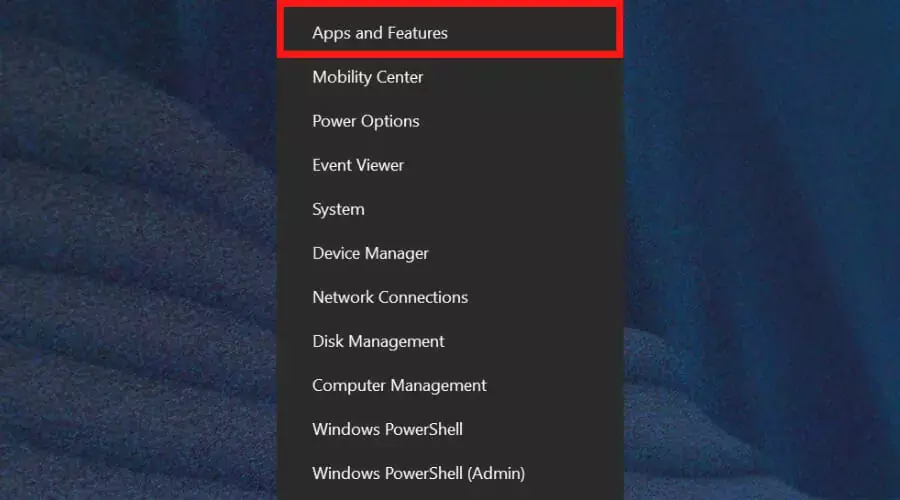
- Busque sua VPN na lista de programas e selecione Desinstalar.
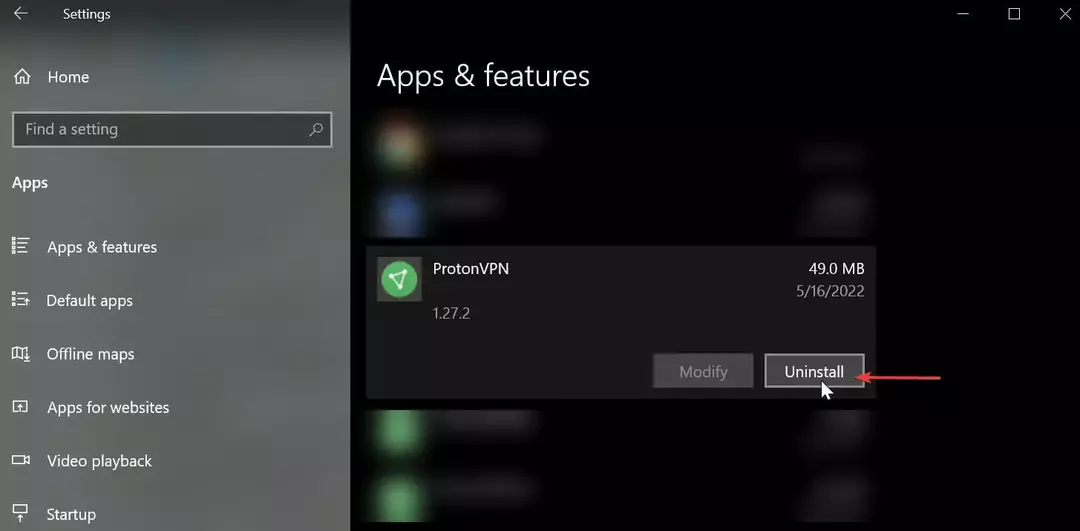
- Escreva Painel de controle na barra de tarefas e abra o Painel de controle
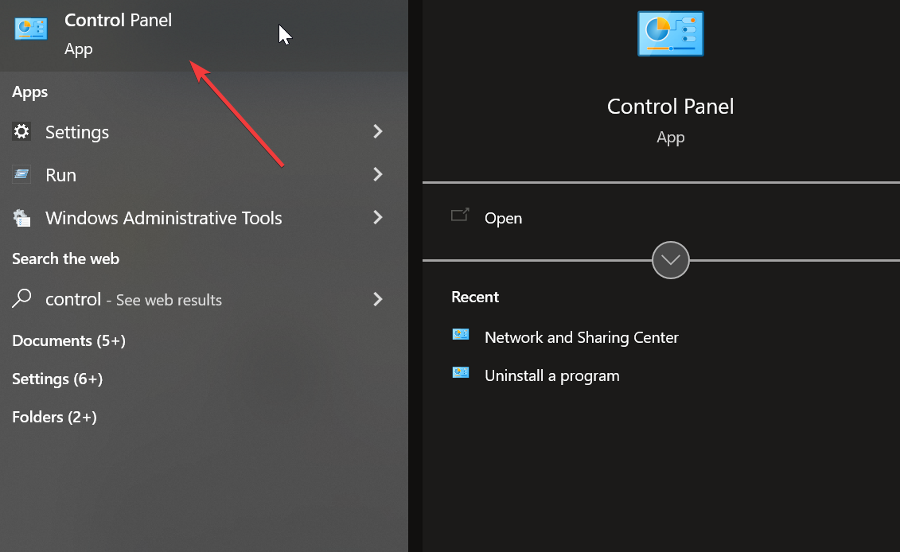
- Eu sou um Red e Internet

- Abra el Centro de redes e recursos compartilhados

- pt Conexões de rede, clique com o botão direito na porta WAN Mini etiquetado com o nome da sua VPN
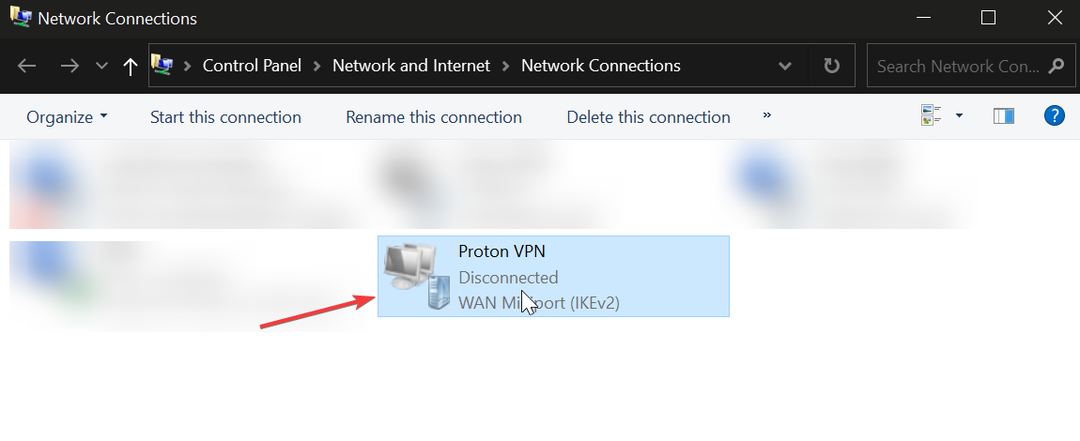
- Seleção eliminador.
Em algumas máquinas, após a desinstalação da sua VPN, ela será automaticamente removida das conexões de rede. Portanto, se você não encontrar na lista de conexões de rede, está listado.
Se você tiver problemas, tente um software de desinstalação dedicado. Ao usar um desinstalador automático ou a opção de configuração do Windows, seu sistema também cuidará de alguns arquivos residuais do aplicativo que pretende remover.
Tapetes não desejados podem impedir que você reinstale seu software e também ocupam espaço desnecessário e podem interferir com outros programas.
Um desinstalador automático foi projetado para detectar e remover qualquer arquivo obstinado sem alterar ou danificar outros arquivos ou aplicativos no seu PC.
3. Verifique sua conexão subyacente
Desconecte sua VPN e tente acessar a Internet. Se você puder acessar a Internet, conecte-se à sua VPN e passe para a próxima etapa desta guia.
Se você não conseguir acessar a Internet, o problema é ver sua conexão com a Internet. É possível que você precise reiniciar seu dispositivo e verificar a configuração de sua rede para resolvê-lo.
Aqui te mostramos como verificar se há algum problema com sua rede:
- Veja um início y luego selecciona Configuração.
- abre Red e Internet.
- Seleção estado na barra lateral.
Obtenha informações sobre o estado da sua conexão, o uso de dados de tráfego, as redes disponíveis e muito mais.
Se tudo parece estar bem, mas ainda não é possível conectar-se à Internet, desplázate hacia abajo hasta el solucionador de problemas de rede e verifica se o Windows detecta alguma irregularidade.
4. Verifique as configurações incorretas de data e hora
- Clique duas vezes em la pantalla Data e hora na barra de tareas
- Haz clic en Alterar a configuração de data e hora
- En la pestana Fecha e hora, clique em Alterar data e hora

- No quadro de diálogo Configuração de data e hora, atualize a hora para a data e hora atual, depois clique em Aceitar
- Si necesita cambiar la zona horaria, haga clic en Cambiar zona horária…, selecione sua zona horária atual na lista desligável e depois clique em Aceitar
- Reinicie sua VPN e conecte-se a um local de servidor
- Se você não puder se conectar a um local de servidor após reiniciar sua VPN, reinstalar a VPN. Não é necessário desinstalar o aplicativo primeiro, simplesmente execute novamente o programa de instalação.
5. Instale a última versão da sua VPN
- Haz clique direito en início e seleciona Ejecutar
- escrever regedit e pressão Digitar

- Agora você verá o quadro de diálogo Controle de contas de usuário. Haz clic en Si.
- En el Editor do Registro, baixo equipamento, clique duas vezes HKEY_LOCAL_MACHINE.

- Baixo HKEY_LOCAL_MACHINE, clique duas vezes PROGRAMAS e luego [tu]VPN
- Si no encuentras [tu] VPN diretamente debajo de SOFTWARE, ve a PROGRAMAS > Aulas > [tu]VPN

- Haz clic direito en [su] VPN y luego haga clic en eliminador. Depois de eliminá-lo, você não deve ver sua VPN em Wow6432Node.
Se você não puder editar o registro do seu Windows 10, deixe esta útil guia práticoe encontre soluções mais rápidas para o problema.
Se a VPN continuar aparecendo na lista como uma conexão de VPN disponível após a desinstalação:
- Escribe Panel de control na barra de tarefas para abrir el Painel de controle.
- Veja um Redes e Internet e clique em Centro de redes e recursos compartilhados.
- Na janela Conexões de rede, clique com o botão direito na Miniporta WAN com a etiqueta [su] VPN.
- Haz clic en eliminador.
6. Conecte-se a um local de servidor diferente

Selecione uma localização de servidor VPN diferente e conecte-a. Se você pode acessar a Internet quando está conectado a um local de servidor diferente, pode haver um problema temporal com o local de servidor que você selecionou originalmente.
A maioria dos aplicativos de VPN possui uma função de conexão automática com o servidor. Si la tienes, te recomendamos que la pruebes.
Revise sua configuração atual e use parâmetros como distância, velocidade de download e latência para encontrar o melhor servidor para você.
Se não tiver essa opção, tente conectar-se a um local de servidor que esteja mais próximo do seu local atual.
- Como Ver a Liga dos Campeões EN VIVO en Linea en tu PC
- Você pode alterar a VPN para sua localização? Esquiva el Geobloqueo
- 8 dicas para regular o ping alto quando joga com uma VPN
- Como usar a configuração de proxy SOCKS5 do Windows 10/11
7. Troque o protocolo da sua VPN

Os protocolos de VPN são os métodos através dos quais seu dispositivo se conecta a um servidor VPN. Se a sua VPN utilizar o protocolo UDP de forma predeterminada, isso poderá ser bloqueado em alguns países.
Isso pode ser o motivo de qualquer conexão de internet ao se conectar a uma VPN. Para obter um desempenho ideal, escolha os protocolos de continuação na seguinte ordem:
- Abrir VPN TCP
- L2TP
- PPTP
Abra as opções ou configurações de sua VPN e selecione o Protocolo da lista.
Nota: PPTP oferece apenas segurança mínima, assim que úsalo solo quando for absolutamente necessário.
8. Mude a configuração do seu servidor DNS
Configurar manualmente seu computador com outras direções do servidor DNS pode ajudar a acessar sites bloqueados e desfrutar de velocidades mais rápidas. Para configurar seu PC com Windows 10, siga as seguintes instruções:
Abra a configuração de Conexões de rede
- Haz clique direito en início e selecione Ejecutar.
- escrever ncpa.cpl e clique aqui Aceitar.
- En la ventana Conexões de rede, busca sua conexão habitual, ya mar LAN ou conexão de rede inalámbrica.
- Clique direito na conexão e selecione Propriedades.
Configurar as direções do servidor DNS
- Haz duplo clique en Protocolo de Internet versão 4 (IPv4) ou simplesmente Protocolo de Internet
- Seleção Usar as seguintes direções do servidor DNS
- Escreva estas direções do servidor DNS do Google: servidor DNS preferido 8.8.8.8 e servidor DNS alternativo 8.8.4.4

- Se o Servidor DNS do Google estiver bloqueado, teste o seguinte: Neustar DNS Advantage (154.70.1 y 156.154.71.1) Inglês e clique em OK; DNS nível 3 (4.2.2.1 y 4.2.2.2) Inglês e clique em Aceitar. Depois de terminar, configure as configurações de DNS de sua VPN e elimine as entradas antigas de DNS conforme descrito na próxima solução.
O servidor DNS não responde no Windows 10? Echa un vistazo a esta guia e soluciona o problema em pouco tempo.
9. Ajuste a configuração do seu proxy
Um servidor proxy é um intermediário entre seu computador e a Internet, um menu usado para ocultar sua localização real e permitir o acesso a sites da Web que, de outra maneira, estarão bloqueados.
Se você tiver problemas para se conectar à Internet, é possível que tenha sido configurado para usar um servidor proxy.
Certifique-se de que seu navegador está configurado para detectar automaticamente o proxy ou não usar ninguém. Assim é como desativar o proxy do servidor em Internet Explorer:
Nota: Os passos a seguir não te ajudarão a acessar os serviços de transmissão on-line. Se você não conseguir acessar um serviço porque detectou uma VPN ou um servidor proxy, comunique-se com o equipamento de suporte da sua VPN para obter assistência imediata.
Para desativar o proxy no Internet Explorer:
- Desde o menu Herramientas ou engraxaje, selecione Opções de Internet.
- Ve a la pestaña de Conexões, clique em Configuração de LAN.

- Desmarque todas as opções mostradas exceto Detectar automaticamente a configuração.
- Haz clic en Aceitar.
- Cierra tu navegador y luego ábrelo nuevamente.
Por que tenho uma perda de internet ao me desconectar da VPN?
Pode ser um problema de configuração ou sua conexão pode ser muito lenta. Certifique-se de que suas configurações coincidam com sua conexão Wi-Fi e VPN.
Além disso, se você se preocupa com a privacidade, use uma VPN com a opção de kill switch. Acesso Privado à Internet é um bom exemplo. Esta função bloqueará todos os dados de trânsito, mesmo se você desconectar.
Isso significa que o risco de filtrar ou roubar dados é muito baixo, mesmo quando não se usa uma conexão VPN.
Os problemas do servidor proxy são bastante molestos. Hazlos cosa del pasado con la ayuda de esta guia. Alguma dessas soluções ajudou? Vamos saber na seção de comentários.
Estas foram nossas sugestões sobre o que fazer quando há uma perda de conexão de internet ao usar VPN. Cuéntanos cuál de ellas funcionó mejor para ti.
Caso seus problemas não estejam relacionados à VPN, consulte nossos artigos na área de Erros de Conexão com a Internet. Obtenha mais informações sobre a VPN em nossa seção de Guias VPN neste site web.
Se você tiver mais perguntas ou sugestões, deixe-as nos comentários a seguir.


